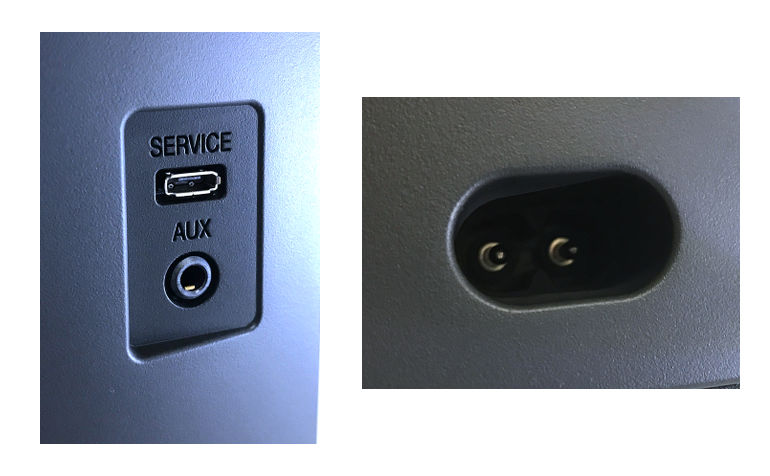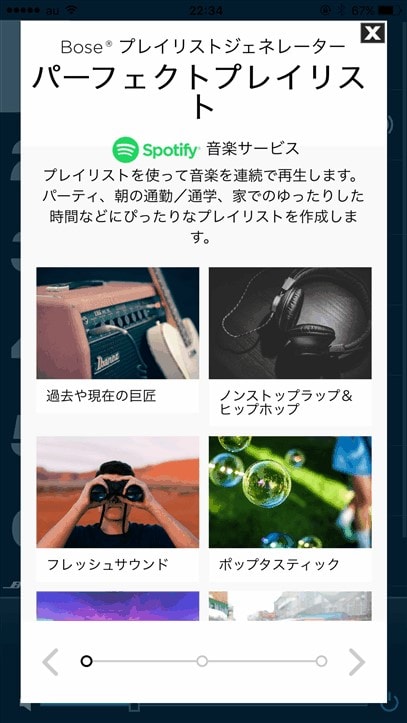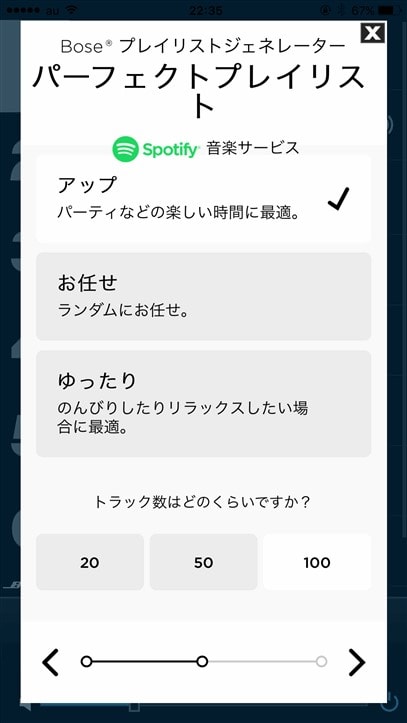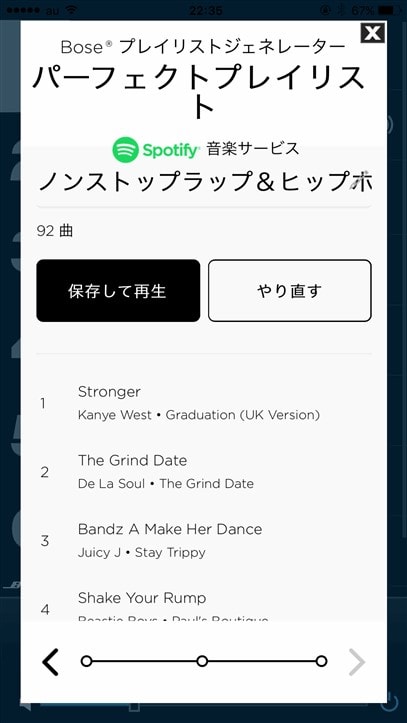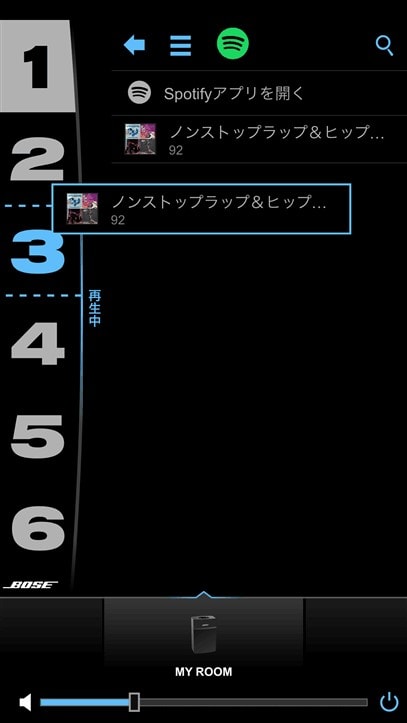先日(2016.11.1)に六本木で行われた BOSEの製品体験会(Touch&Try)に参加する機会があり、同社のBOSE SoundTouch10を頂いたので、今回は、この秋から日本でサービスを開始したSpotifyとの連携を中心に、SoundTouch 10 wireless music system のレビューをお届けします。
BOSE SoundTouch10 の概要
BOSE SoundTouch10 はスマホやタブレットなどのデバイスを経由せずに、PCやNASに保存されている音楽、インターネットラジオ放送、対応している音楽ストリーミングサービスとスピーカー自体が直接通信して音楽を再生することができるネットワーク対応のワイヤレススピーカーです。
上位機種には SoundTouch20 SoundTouch30 の2つが存在し、SoundTouch10 はシングルスピーカーですが、その他の基本性能は同じでドライバーユニットも同サイズのものが使用されているそうです。
もちろん、上位機種の方が音がいいと言えばそれまでですが、SoundTouch10 は手ごろな価格でBOSEの音質と、先進の機能が楽しめるところが魅力です。
日本で BOSE SoundTouch10 が「新しい」ワケ
製品自体は2015年9月に発売されているので、現時点で最新製品というわけではありません。しかし単純にBluetooth接続の小型スピーカーだとか、インターネットラジオが再生できるスピーカー型デバイスという観点だけでは、BOSE SoundTouch の先進性を理解するには足りません。
日本において、BOSE SoundTouch シリーズが「新しい」のは、冒頭で述べたとおり この秋(2016.11)から SoundTouchが対応しているストリーミングサービスの一つである Spotify が日本でのサービスを正式にスタートしたことです。
これによって、Spotify上の4,000万以上の楽曲から構成される膨大なプレイリストからお気に入りの6つを設定したら、後はスピーカーのボタン一つで いつでもすぐに高音質な音楽を楽しめるようになりました。
SoundTouch10 はWi-FiでSpotifyと直接接続されているので、スマホに着信があっても音楽が中断されることもありません。
さながら、自分で編成した有線放送がオンデマンド方式になって、BOSEの高音質スピーカーから再生されるようなイメージです。
フォトレビュー
BOSE 公式の製品ページを見てもらえば、おしゃれな写真で詳しく紹介されているのでそちらをご覧いただくとして、ここでは軽めにフォトレビューを。
使い方は簡単
SoundTouch は、iOSやAndroidをお使いなら、SoundTouch Controller アプリを使って設定します(公式サイトではWindows版とMac版のソフトウェアも公開されています)。
Windows版も試してみましたが、日本語対応で画面構成もスマホアプリと同じなので、操作手順はスマホ版の動画を参考にすればOKです。
セットアップや、アプリの基本的な使い方の解説は、以下のYouTubeのBOSEチャンネルで日本語字幕付きのものが公開されているので、マニュアルとにらめっこするのが苦手な人は要チェックです。
もちろん、動画ですべてがカバーされているわけではないので、そんな時はSoundTouchオーナーセンターにアクセスすれば、ナレッジベースや追加解説を見ることが出来ます。例えばNASの設定に関する追加説明などがあります。
公式サイトの画面が英語の時は、画面右上から言語を「日本語」に変更してください。
専用アプリの入手と本体のセットアップ
最初に部屋の中のWi-fiではなく、SoundTouch10とWi-Fiで接続して、SoundTouchアプリでSoundTouch10 内部のWi-Fi接続設定を行います。スマホがない場合は、PCやMacとUSBケーブルで接続してSoundTouch10を設定することもできます。
Wi-Fiネットワークの選択では、動画中の「Bose SoundTouch Wi-Fi network」ではなく、「Bose ST10(xxxxxx)」を選択します。(カッコ)内はデバイス固有のID。
USBケーブルとPCを使ってセットアップする方法については、BOSE 公式の製品ページ最下部「サポート」欄からダウンロードできる日本語の取扱説明書で確認できます。取説の一番最後の方です。SoundTouch10の背面のUSBポートをPCと接続すると、PC側でイーサネットアダプタとして認識します。
その他の動画リソースは以下を参照してください。
PCのミュージックライブラリやSpotifyとの接続方法
動画の50秒あたりから、Spotifyとの接続設定とアプリによるSoundTouch プリセットボタンの登録方法の解説が始まります。
プレリストジェネレーターでSpotifyがもっと便利に楽しくなる!
SoundTouchアプリはSoundTouch10のプリセットボタンを登録したり、操作したりするだけではありません。SoundTouchアプリでは、Spotifyの公式アプリでは提供していないBoseオリジナルのプレイリストジェネレーターが利用できます。
好みの音楽テイストとテンポ、生成するトラック数を指定するだけで、Spotifyの4,000万曲を超える楽曲から、最大100曲編成のプレイリストを自動的にしかも一瞬で生成してくれるので、なんとなく音楽が聴きたいとか、Spotifyのカタログプレイリストでは少し物足りない時などにとても便利です。
正直なところ、Spotifyの「ジャンル&気分」のプレイリストから選ぶよりも遥かに簡単で、新しい楽曲やアーティストとの出会いを提供してくれる個人的にイチ押しの機能です。
SoundTouchアプリがSpotify純正アプリよりも優れている点
SoundTouchアプリは、基本的には、SoundTouch10などのハードウェアの機能を補完・制御するためのアプリなので、スマホで直接音楽を聴くことを前提に作られているSpotify純正アプリにあるような歌詞表示機能などはありません。
ですが、PCやNAS上にある手持ちの音楽ライブラリをブラウジングする場合は、プレイリストやアルバム、アーティスト構造を読み取ることが出来る点でSoundTouchアプリの方が優れています。
例えば、PC版 SpotifyプレーヤーでもPCのライブラリを再生できますが、フォルダ構造を無視してすべての楽曲を展開してしまうので、お世辞にも使いやすいとは言えません(記事投稿日現在のバージョン)。
音質はさすがBOSE
コンパクトボディにもかかわらず、かなり力強いサウンドが飛び出てきます。
インターネットラジオを聴く場合は、そもそも配信されるビットレートが低いので、そこそこの音しか引き出せませんが、SoundTouchではSpotifyのPremiumアカウントを利用することになるため、最高320kbps の高音質ストリーミングが利用可能になり、その性能を活かすことができます。
また前述のとおりスピーカー自体がWi-Fi接続によってSpotifyに直接接続するため、一般的なBluetooth接続のスピーカーに比べて音質劣化や途切れがないのもSoundTouchの優れた点です。
まとめ
私はこれまで、音楽ストリーミングサービスで Google Play Musicを愛用してきましたが、Bose SoundTouch10 とSpotifyを使ってからは、Google Play Music の出番が極端に減ってしまいました。
もちろん、Spotifyでは手持ちの音楽をクラウドに預けることが出来ないので、Google Play Musicにも優位性があるのですが、便利さと楽しさの面でBOSE&Spotifyの組み合わせは強力でした。
SoundTouch10の特徴のうち、私のお気に入りポイントは以下の3つ
- 一度設定してしまえばスピーカーだけでダイレクトにストリーミング再生。Bluetoothによる劣化や、スマホ着信時の音楽中断ともサヨナラできます。もちろんスマホのバッテリー消耗の心配もなしです。
- プリセットボタンで瞬速音楽再生。スマホアプリを立ち上げて、プレイリストを選んで・・・なんてまどろっこしい操作は必要なくなります。
- プレイリストジェネレーターで一日中「曲被り」なしで音楽が聴ける。
BOSEの中の人が自らの体験談によれば、「SoundTouchでSpotifyを聴くようになってから、Spotifyがユーザーの好みを解析して提案してくるプレイリスト(My Daily Mixなど)やプレイリストジェネレーターのおかげで、好みの曲が勝手にかかってくるので、従来のようにアルバムやアーティストで検索して聴くことがなくなった」のだそう。私も1か月使ってみて、なるほど納得でした。
逆にちょっとだけ残念というかBOSEさんにお願いしたいのは以下の3つ
- これだけ音楽を身近にしてくれるデバイスなのに、タイマー機能がないのが悲しいです。
- スピーカーがせっかくAppleロスレスに対応しているので、Apple Musicにもぜひ対応してほしいです。
- SoundTouchアプリのマニュアルが欲しい!だいたいの使い方はわかるのですが、プリセットボタンのクリアの仕方が分からない・・です。
製品体験会(Touch&Try)に参加した際に、BOSEの方にタイマー機能について尋ねたところ、開発部署にフィードバックしてくださるとのことでした。 なお対応サービスについては、マーケティングを経て追加していくとのことなので、今後の対応を期待したいところです。
以上、BOSE SoundTouch10 のレビューでした。